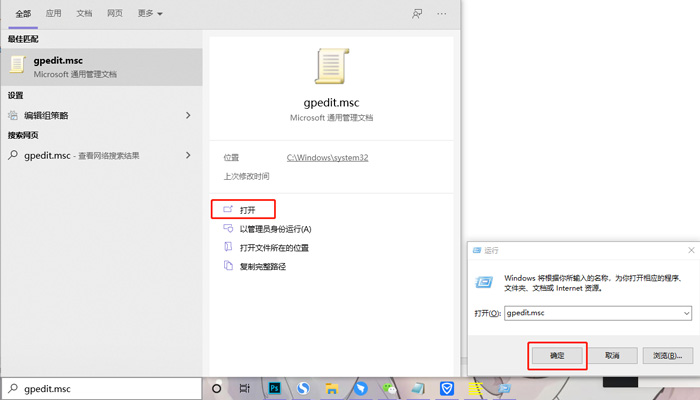
win10怎么获得管理员权限?win10怎么获得Administrator权限?当我们在创建win10账户时,默认获得的都是用户权限,而不是管理员权限,那win10怎么获得管理员权限呢,win10怎么获得Administrator权限,下面就和小编一起来看看吧!
1、在右下方任务栏的搜索框,在输入框中输入“gpedit.msc”,电脑会自行搜索,搜索完毕之后鼠标点击打开,也可以使用快捷键Win+R打开运行窗口,输入同样的命令;
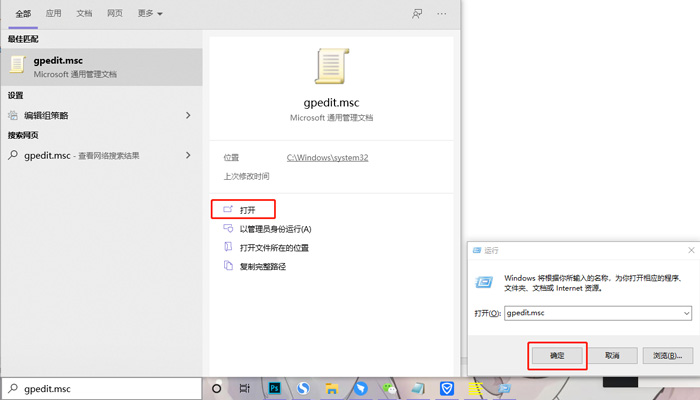
2、打开本地组策略管理器;
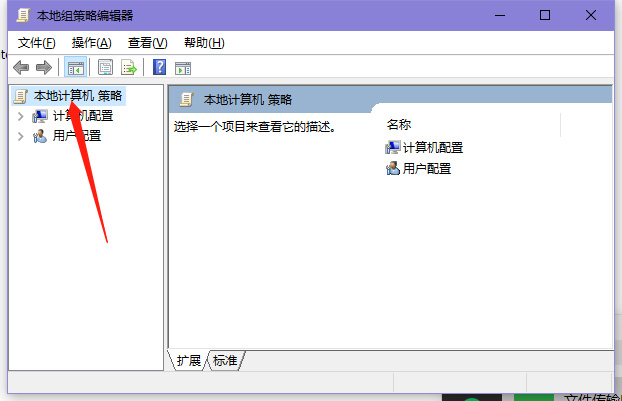
3、依次点击打开“计算机配置”选项,然后再找到“Windows设置”这个选项,再从“Windows设置”找到并打开“安全设置”选项,接着打开“本地策略”最后找到打开“安全选项”即可;
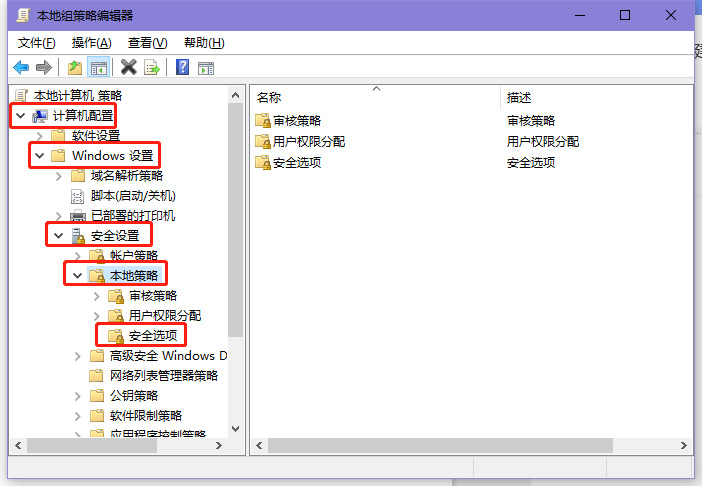
4、找到“账户:管理员状态”,可以看见状态为“已禁用”,我们需要的是将它开启;
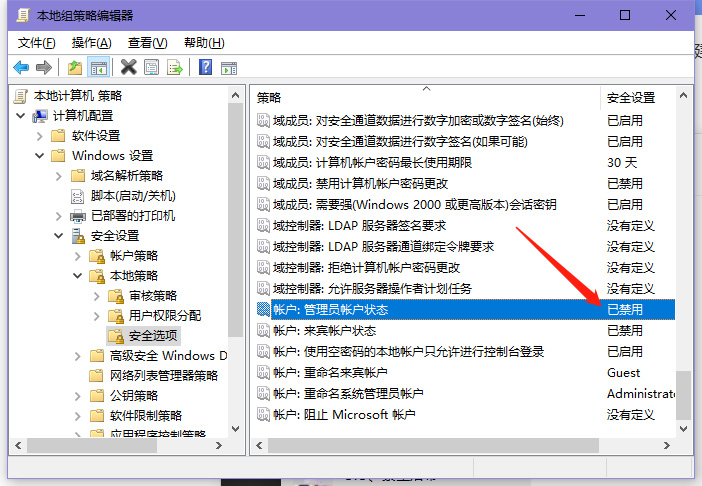
5、鼠标右键单击“账户:管理员状态”,在弹出的快捷菜单中选择“属性”;
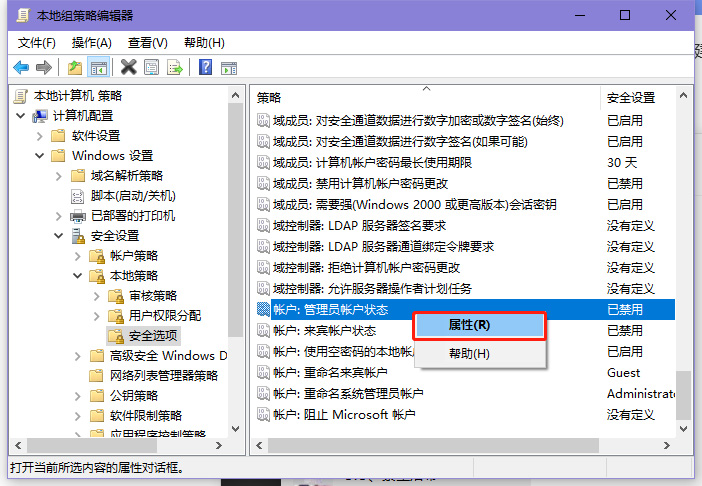
6、在“账户:管理员状态”属性中,将以启用选中即可。
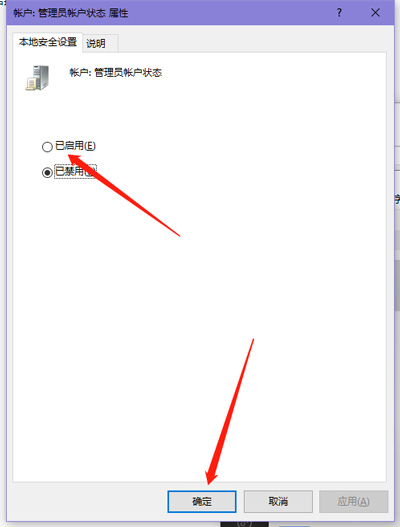
以上就是win10怎么获得管理员权限的全部内容了,希望以上内容对您有所帮助!
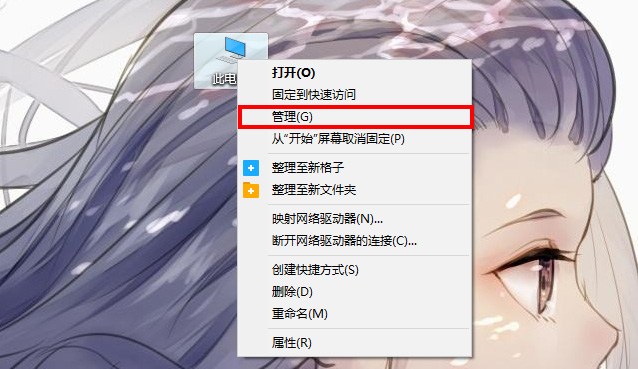
win10系统怎么打开管理员权限(Win10怎么打开管理员权限)
win10系统怎么打开管理员权限?win10电脑怎么打开管理员权限?当我们的win10用户账户需要获得管理员权限时,该怎么打开管理员权限呢,win10系统怎么打(0)人阅读时间:2024-04-22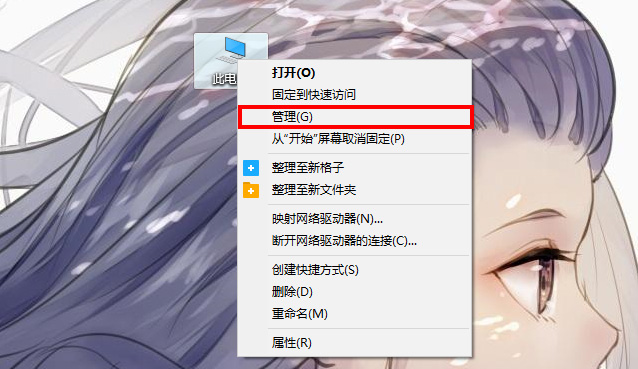
win10管理员权限怎么打开 win10管理员权限打开文件
win10管理员权限怎么打开?win10怎么打开管理员权限?在win10系统中,很多用户想知道管理员权限在哪里打开,怎么打开管理员权限,win10管理员权限怎么(0)人阅读时间:2024-04-22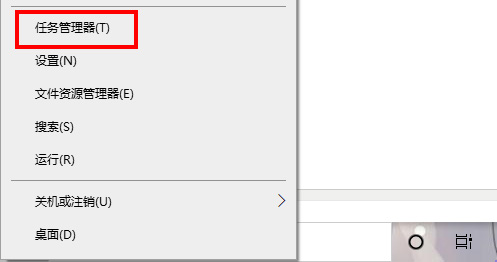
win10可以关闭的服务有哪些 win10可以关闭的服务有哪些
win10可以关闭的服务有哪些?win10可以关闭的服务和进程有哪些?在win10系统中,我们在服务窗口中可以看到有很多的服务正在运行,很占系统内存,那win1(0)人阅读时间:2024-04-22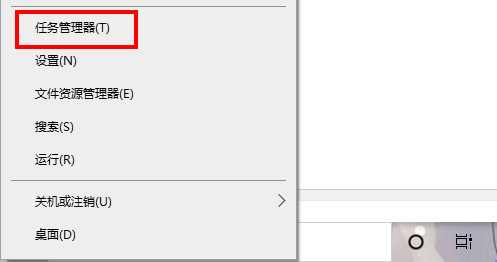
win10哪些服务可以禁用 win10哪些服务可以禁用,哪些启动项可以禁用!
win10哪些服务可以禁用?win10哪些服务可以关闭?在win10系统中,服务进程中会有很多不使用的服务正在运行,非常占电脑运行,那win10哪些服务可以禁用(0)人阅读时间:2024-04-22win10怎么获得管理员权限(win10怎么管理员权限删除文件)
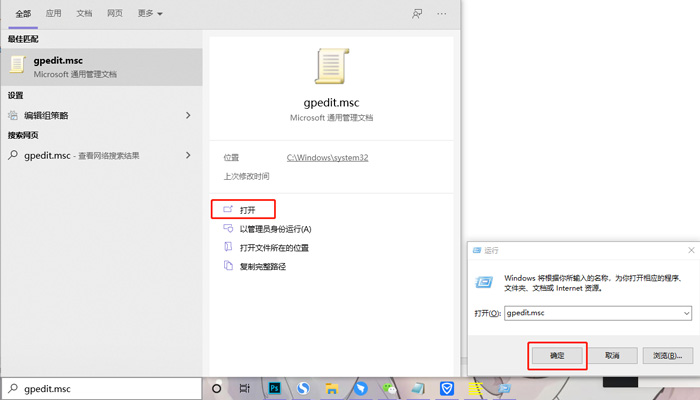 win10怎么获得管理员权限?win10怎么获得Administrator权限?当我们在创建win10账户时,默认获得的都是用户权限,而不是管理员权限,那win..2024-04-22
win10怎么获得管理员权限?win10怎么获得Administrator权限?当我们在创建win10账户时,默认获得的都是用户权限,而不是管理员权限,那win..2024-04-22win10系统怎么打开管理员权限(Win10怎么打开管理员权限)
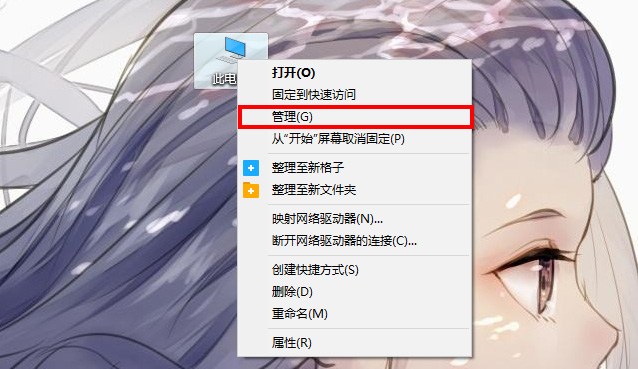 win10系统怎么打开管理员权限?win10电脑怎么打开管理员权限?当我们的win10用户账户需要获得管理员权限时,该怎么打开管理员权限呢,win10系统怎么打..2024-04-22
win10系统怎么打开管理员权限?win10电脑怎么打开管理员权限?当我们的win10用户账户需要获得管理员权限时,该怎么打开管理员权限呢,win10系统怎么打..2024-04-22win10管理员权限怎么打开 win10管理员权限打开文件
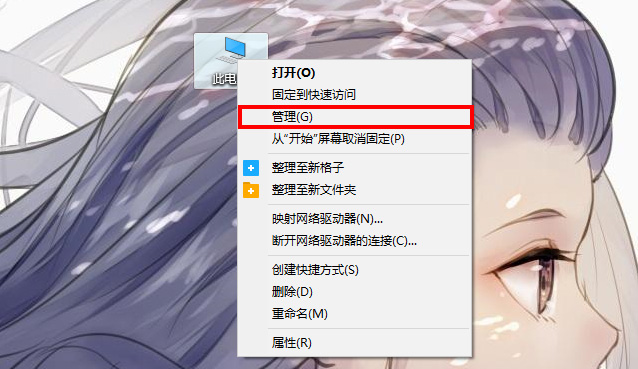 win10管理员权限怎么打开?win10怎么打开管理员权限?在win10系统中,很多用户想知道管理员权限在哪里打开,怎么打开管理员权限,win10管理员权限怎么..2024-04-22
win10管理员权限怎么打开?win10怎么打开管理员权限?在win10系统中,很多用户想知道管理员权限在哪里打开,怎么打开管理员权限,win10管理员权限怎么..2024-04-22win10可以关闭的服务有哪些 win10可以关闭的服务有哪些
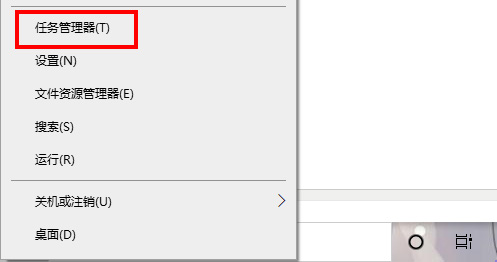 win10可以关闭的服务有哪些?win10可以关闭的服务和进程有哪些?在win10系统中,我们在服务窗口中可以看到有很多的服务正在运行,很占系统内存,那win1..2024-04-22
win10可以关闭的服务有哪些?win10可以关闭的服务和进程有哪些?在win10系统中,我们在服务窗口中可以看到有很多的服务正在运行,很占系统内存,那win1..2024-04-22